怎样查找隐藏的启动项
来源:网络收集 点击: 时间:2024-02-23既然查找启动项,当然还是从系统配置实用程序中查起,查找方法,先从开始菜单打开“运行”程序,然后输入msconfig命令,然后回车,就能打开系统配置实用程序编辑器。
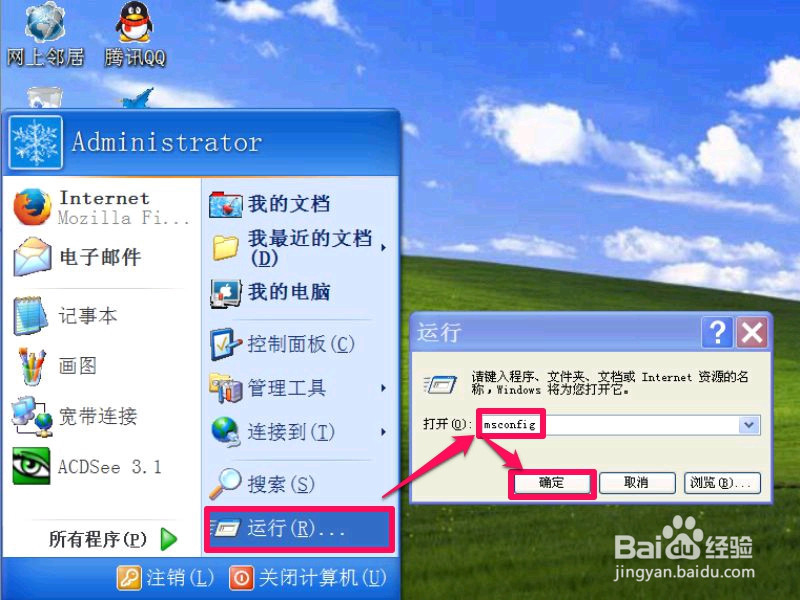 2/4
2/4进入系统配置实用程序窗口后,第一个界面是“一般”选项卡,这里不是我们要找的,我们要找的是“启动”项。
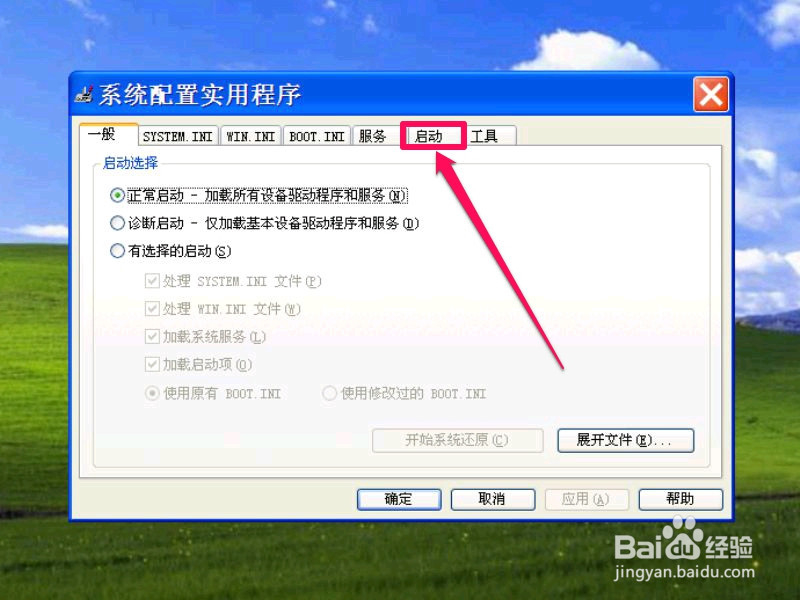 3/4
3/4进入启动项界面后,有个列表框,里面都是开机就会启动的项目,因为窗口不大,看不到完整路径,在上端在个列头,向左右两边拉开点,就能看清具体的启动项目与注册表中路径。
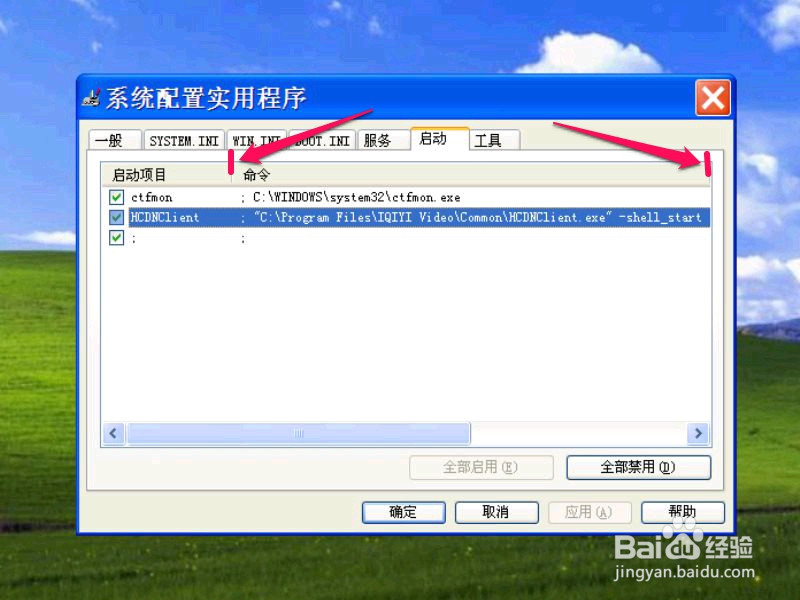
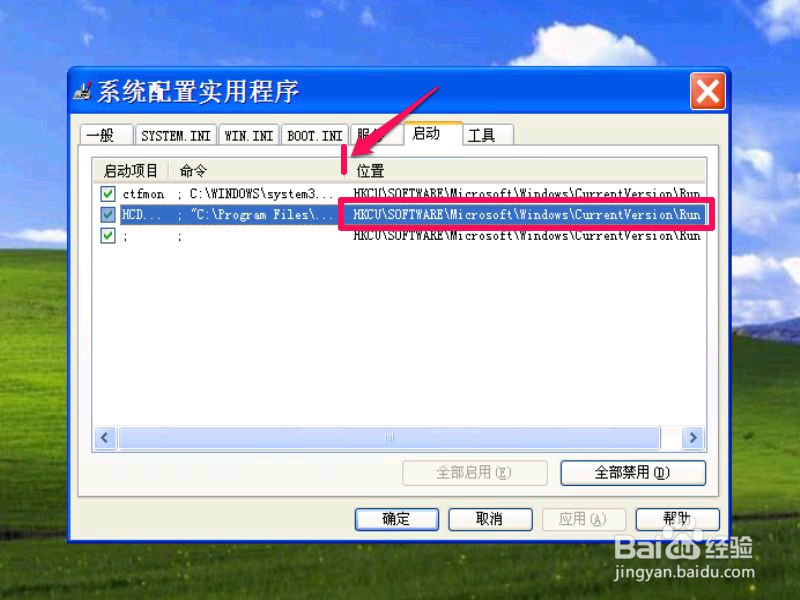 4/4
4/4在这个列表中,除了ctfmon这个不能禁止外(ctfmon为系统输入法),其它的都可以去掉勾选,按“应用”与“确定”,将其禁止,然后重启一下计算机,也可稍后重启。
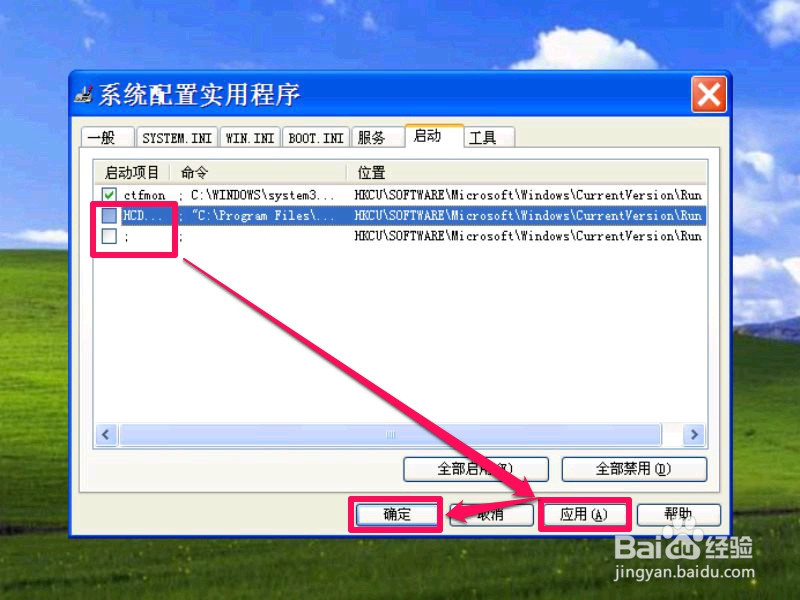
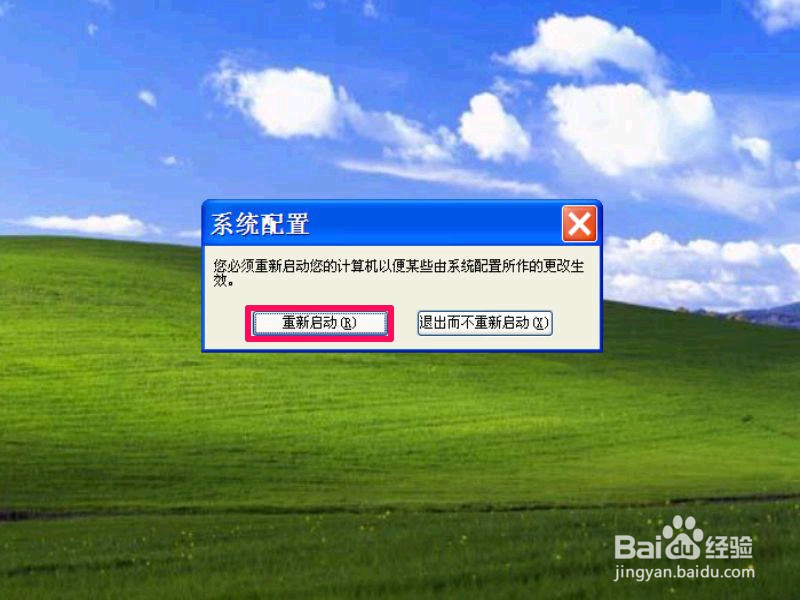 方法二:查找注册表中的启动项1/3
方法二:查找注册表中的启动项1/3在系统配置实用程序中,只能将其禁止,而且显示的启动项并不完全,如果要启动项显示完全点,或者要将某些启动项直接删除,就要进注册表了。
先从开始菜单中打开“运行”程序,然后输入regedit命令,确定。就进入了注册表编辑器窗口。
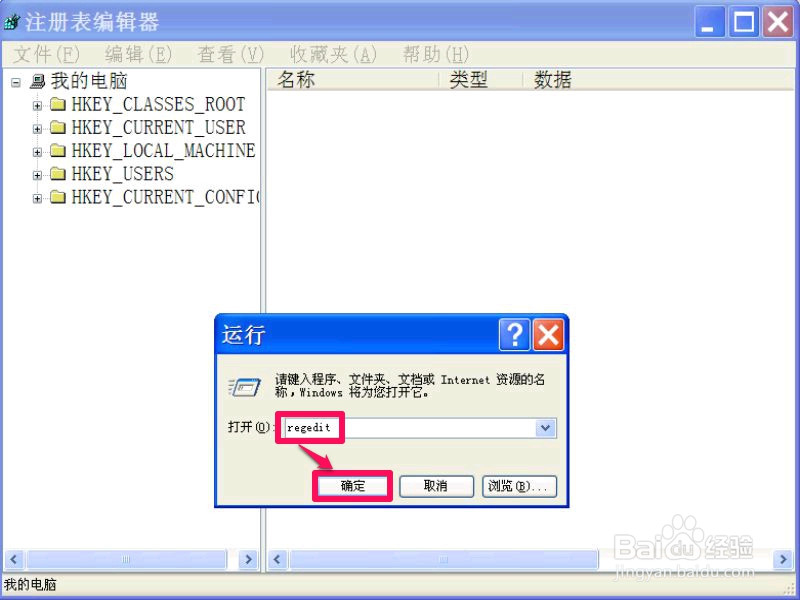 2/3
2/3进入后,依次打开,在Run的右侧窗口,找一找是否与Google相关的项,如果有,删除,在这里,除了ctfmon不要删除外,其它都可以删除。
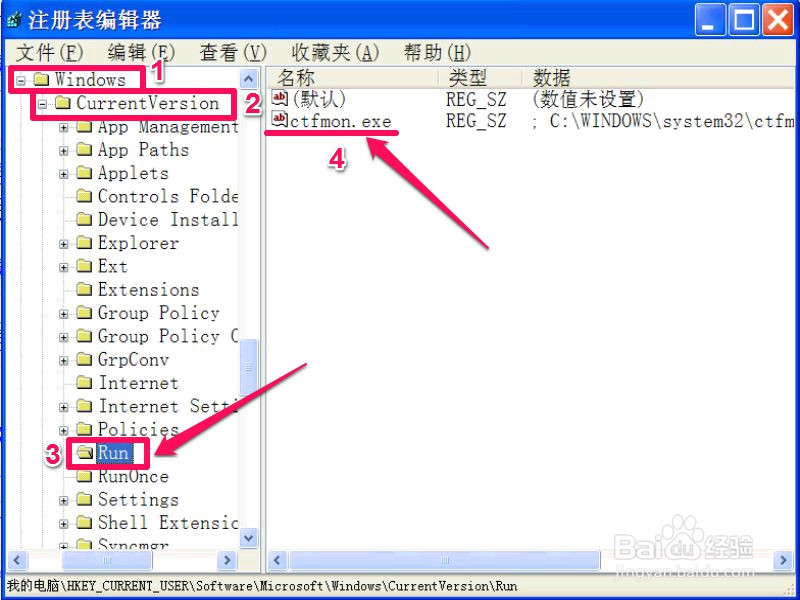 3/3
3/3接着依次打开,大家不要认为与上面一样,这一个是根键项,到Run的右侧窗口,所有的项都可以删除。
提示:图中的msconfig是刚才在系统配置实用程序时生成的,第二次开机后,会自动消失,如果之前重启了计算机,就不会有这个项了。
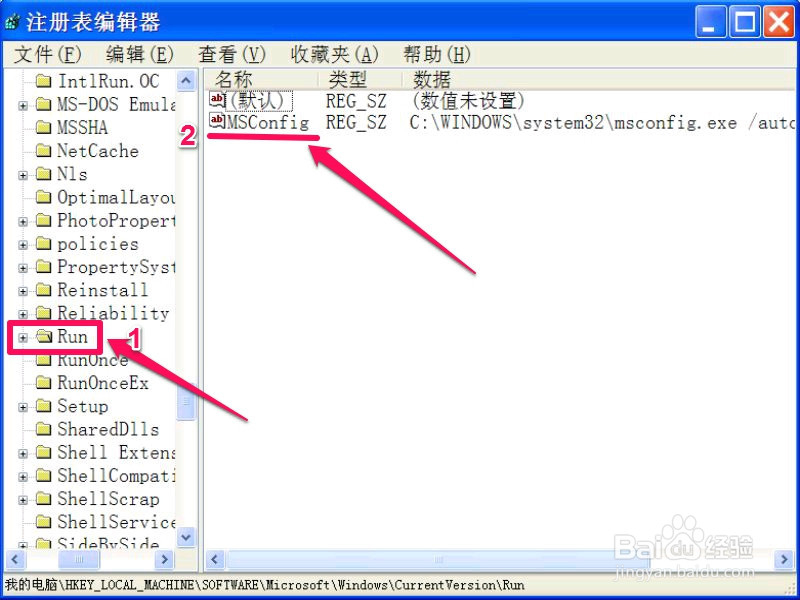 方法三:查找任务计划中的启动项1/3
方法三:查找任务计划中的启动项1/3第三个要找的地方是系统的“任务计划”,这个也是很多程序利用的地方,查找方法,先从开始菜单中打开“控制面板”程序。
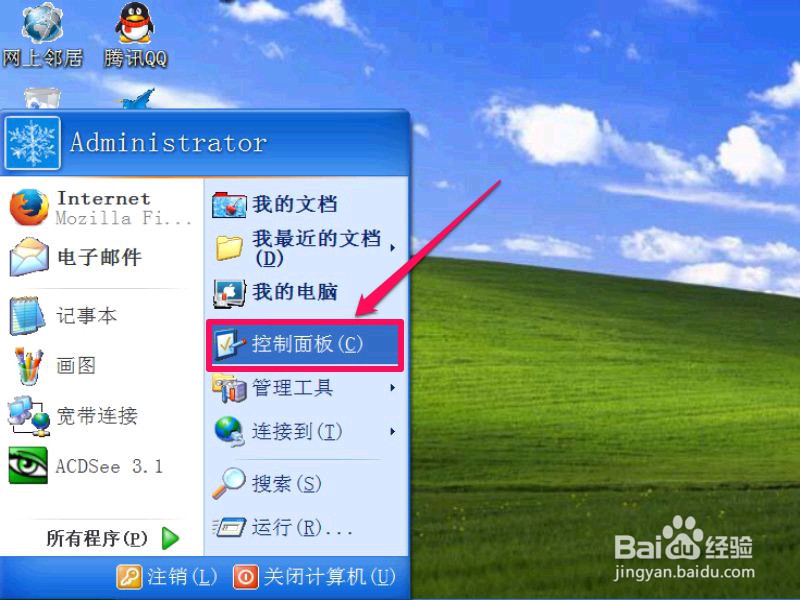 2/3
2/3进入控制面板窗口后,向下拖动滚动条,找到“任务计划”这一项,双击打开。
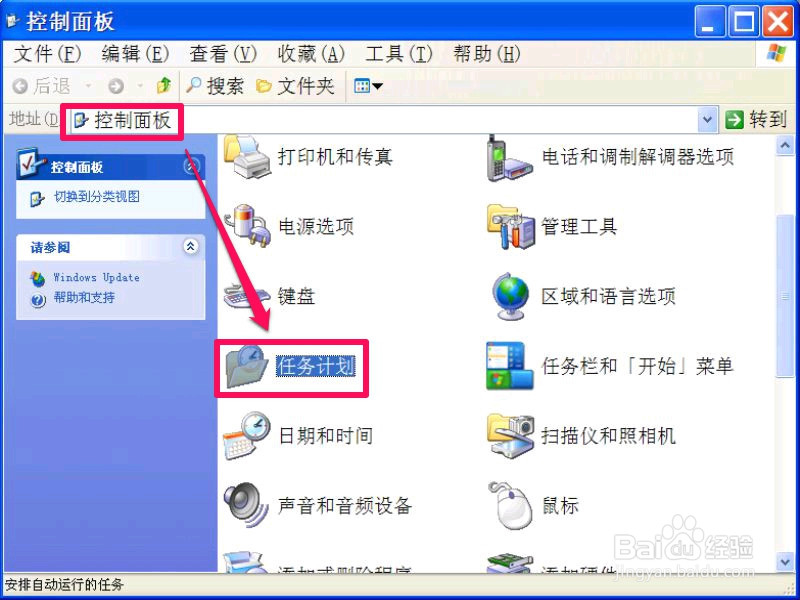 3/3
3/3进入任务计划窗口,在这里面,除了“添加任务计划”这一个是系统的原有程序外,其它都是应用程序创建的,都可以删除。
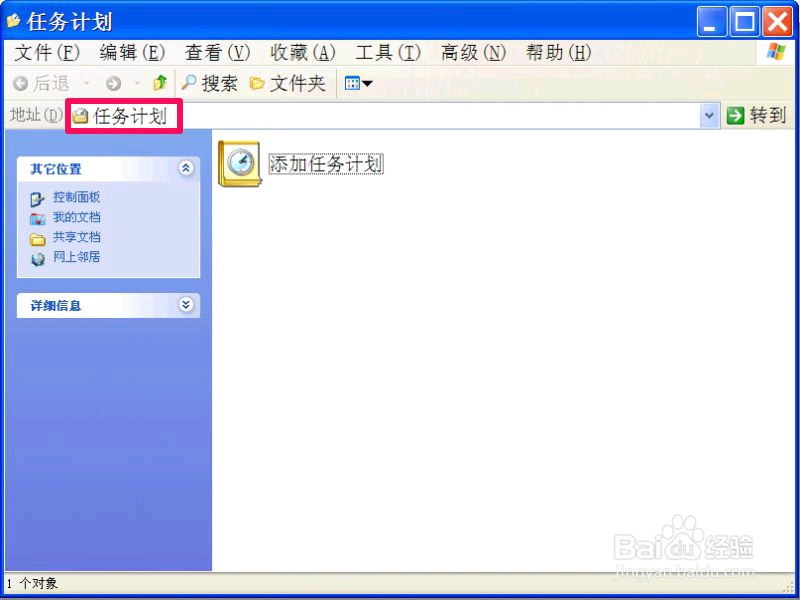 方法四:在组策略中查找开机启动脚本1/3
方法四:在组策略中查找开机启动脚本1/3还有一个地方是开机启动项,就是组策略中的开机脚本启动,这个很少有人知道,所以,也要进去查一查。
与上一样,从开始菜单中打开“运行”,输入gpedit.msc命令,就进入了组策略窗口。
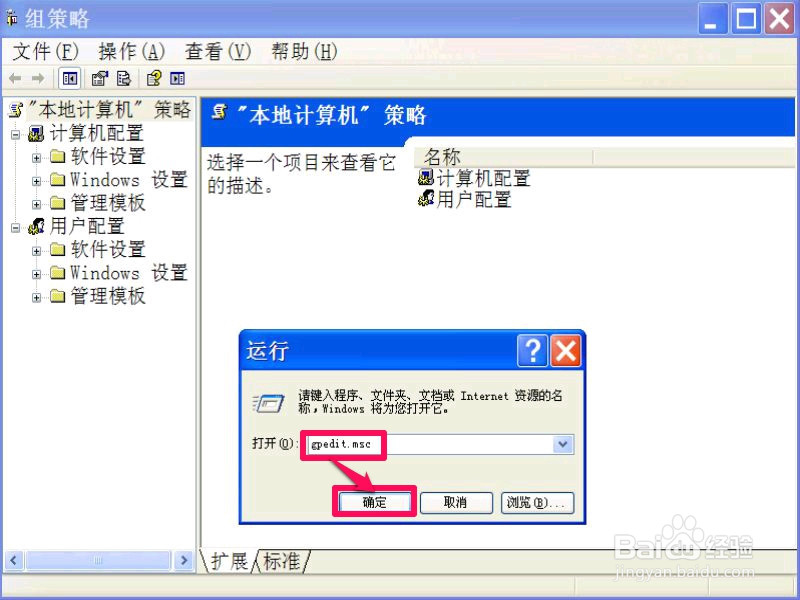 2/3
2/3在组策略窗口中,依次打开:计算机配置-Windows设置-脚本(启动/关机),在右侧窗口,找到“启动”,双击进入其属性窗口。
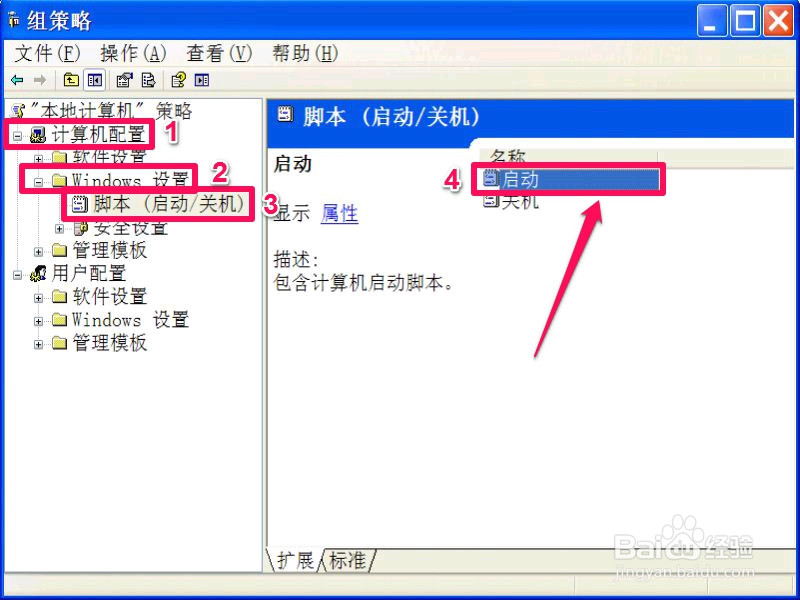 3/3
3/3进入启动的属性窗口后,在脚本的界面下,有一个列表框,如果其中有与Google相关的项,就肯定是它启动的,如果要删除,选中此项后,按右侧的“删除”按钮即可。
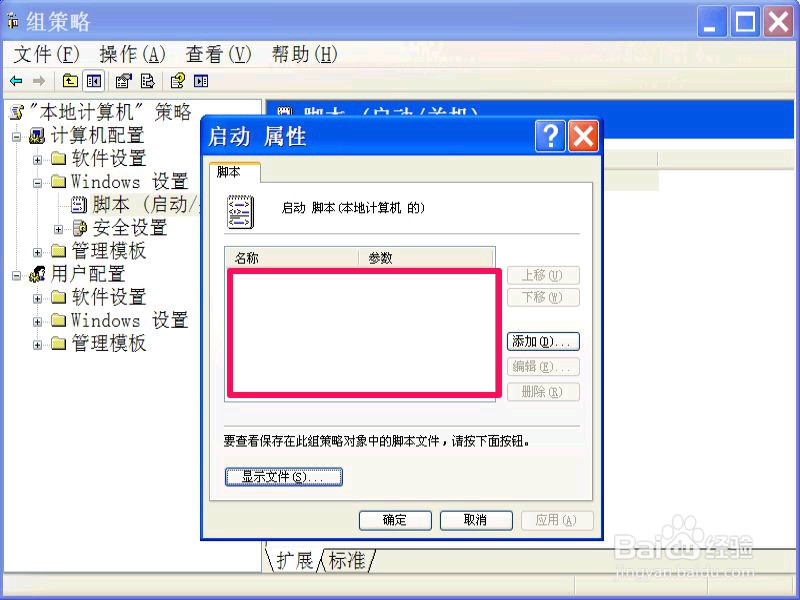 方法五:用SREngLdr软件查找启动项1/4
方法五:用SREngLdr软件查找启动项1/4SREngLdr是一个系统修复软件,主要是查系统的启动项,与修复系统,从网上下载解压后,无须安装,直接启动它。
进入程序主窗口,先选择“启动项目”,在右侧窗口“注册表”这一项,就是系统所有的启动项目,拖动滚动条,仔细查找,终于找到了。就是这个Google Chrome项,还有在系统配置实用程序中看到的两个项,在注册表的Run中都没看到它们,在这个程序中看到了。

 2/4
2/4为了查找具体位置,可以在此项上右键,选择“浏览文件”,就会直接进入这个程序的启动文件夹,就能看到这个启动文件,可以手动删除。
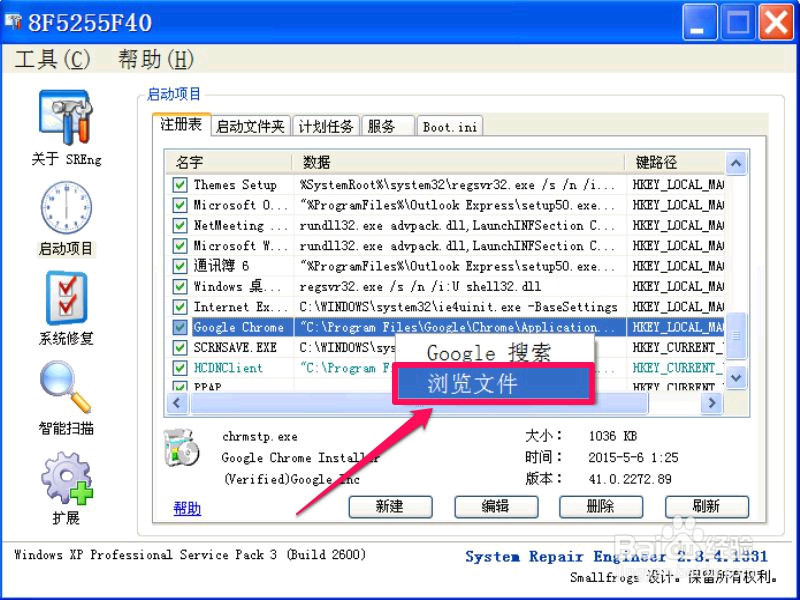
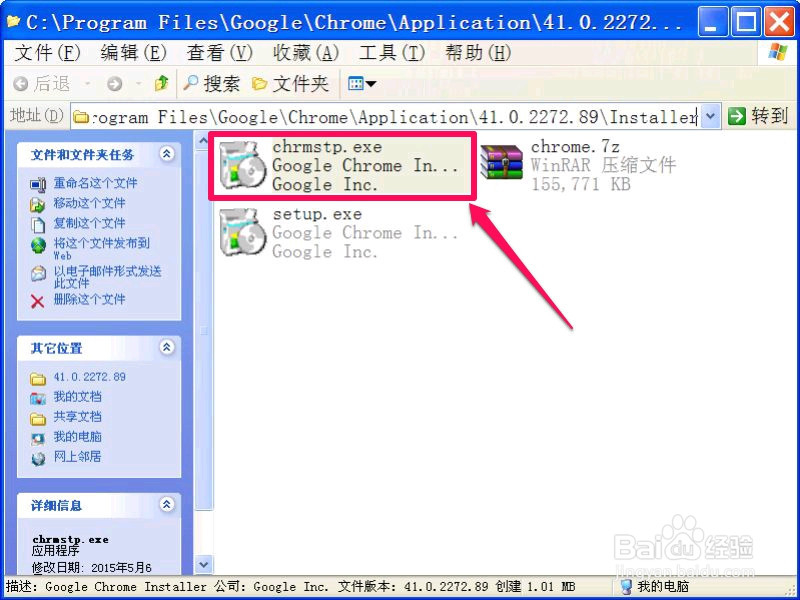 3/4
3/4还可以看看它在注册表中的位置,方法是,选中此项后,按下面编辑,弹出一个编辑框,在“路径”中,就能看到它在注册表中的位置。可以按这个路径进注册表找一找,打开后,也可以手动删除。
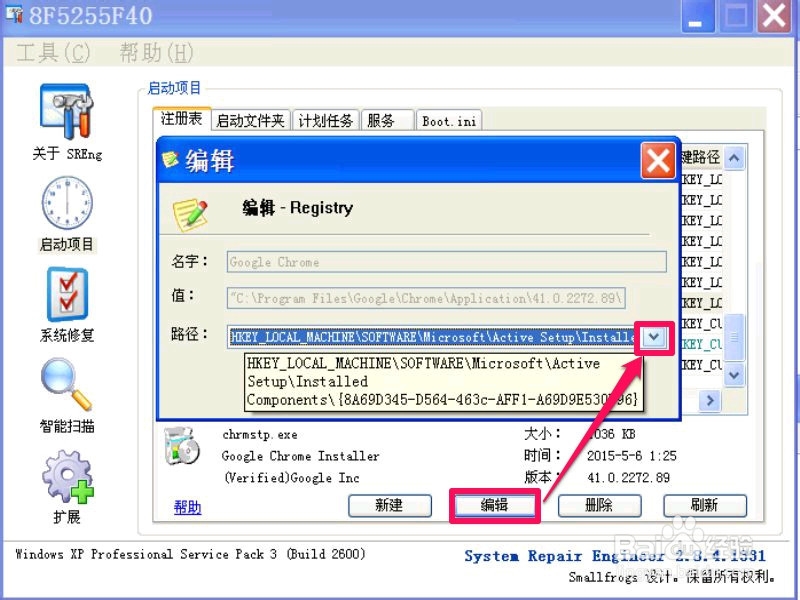
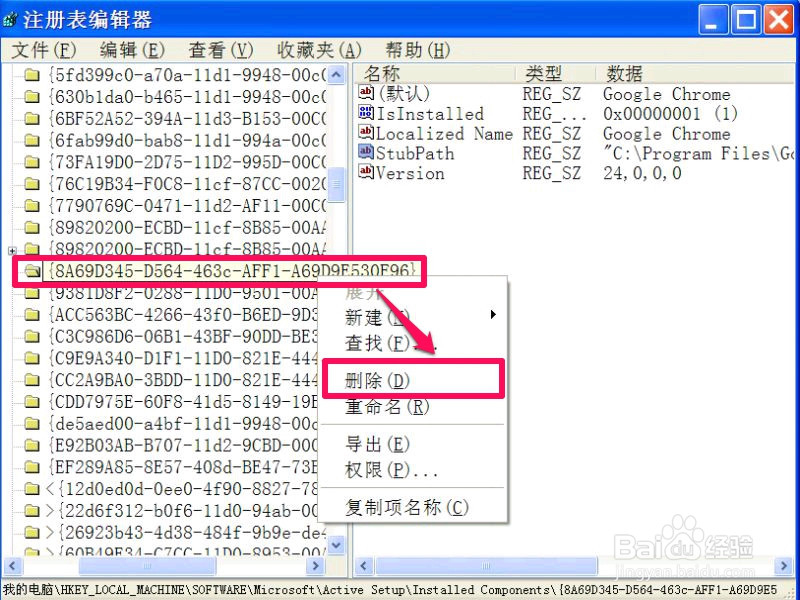 4/4
4/4但是,最好最安全的删除方法还是用这个软件来删除,选中Google Chrome后,按下面的删除按钮。弹出确认框,按“是”即可,其它要删除的项也用这个方法删除。
删除后,重启计算机,在进程中,与系统配置实用程序的启动中,就找不到它们踪影了。
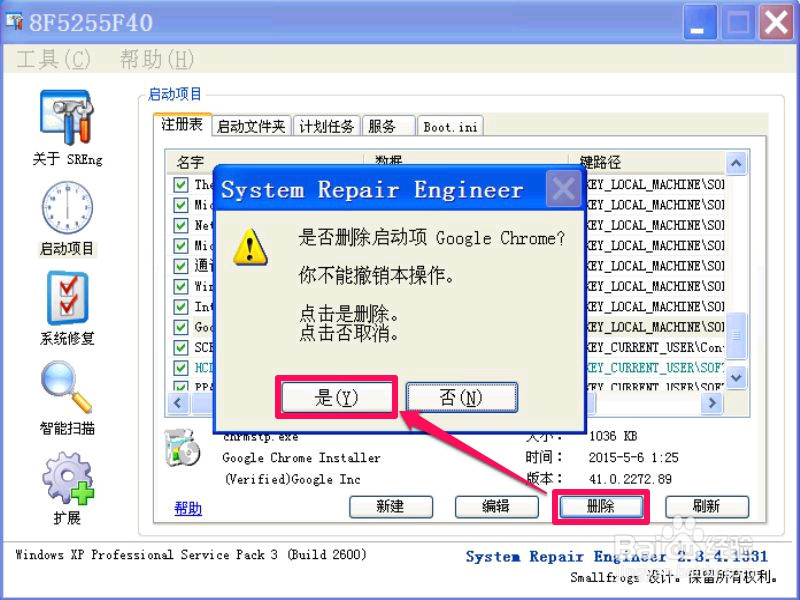
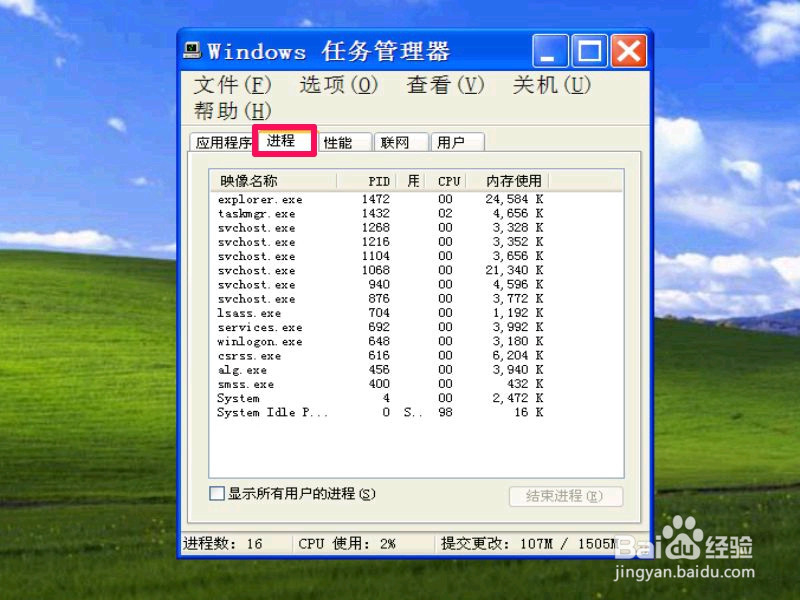
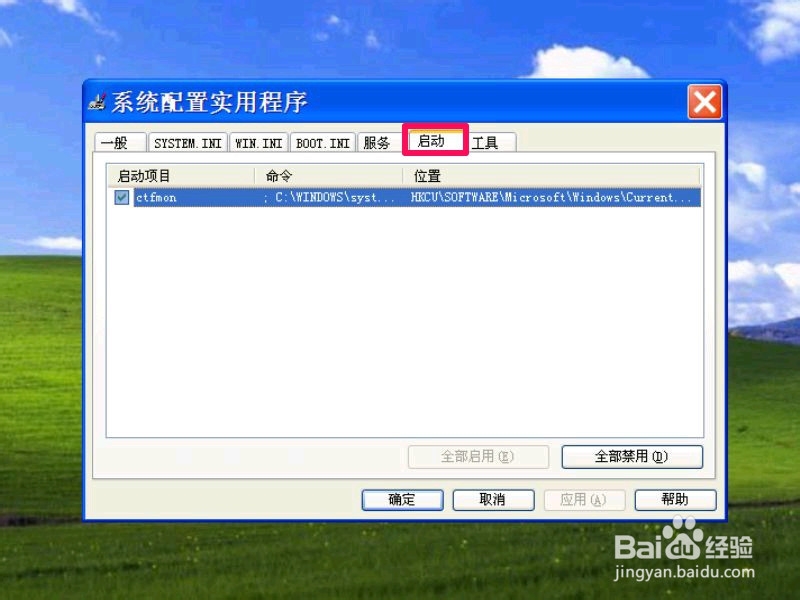 注意事项
注意事项修改注册表之前,最好先备份一下,以便修改错误时,用来恢复。
查找启动项的软件有很多,很多安全杀毒软件都具有此功能,也可利用一下。
启动版权声明:
1、本文系转载,版权归原作者所有,旨在传递信息,不代表看本站的观点和立场。
2、本站仅提供信息发布平台,不承担相关法律责任。
3、若侵犯您的版权或隐私,请联系本站管理员删除。
4、文章链接:http://www.1haoku.cn/art_114063.html
 订阅
订阅